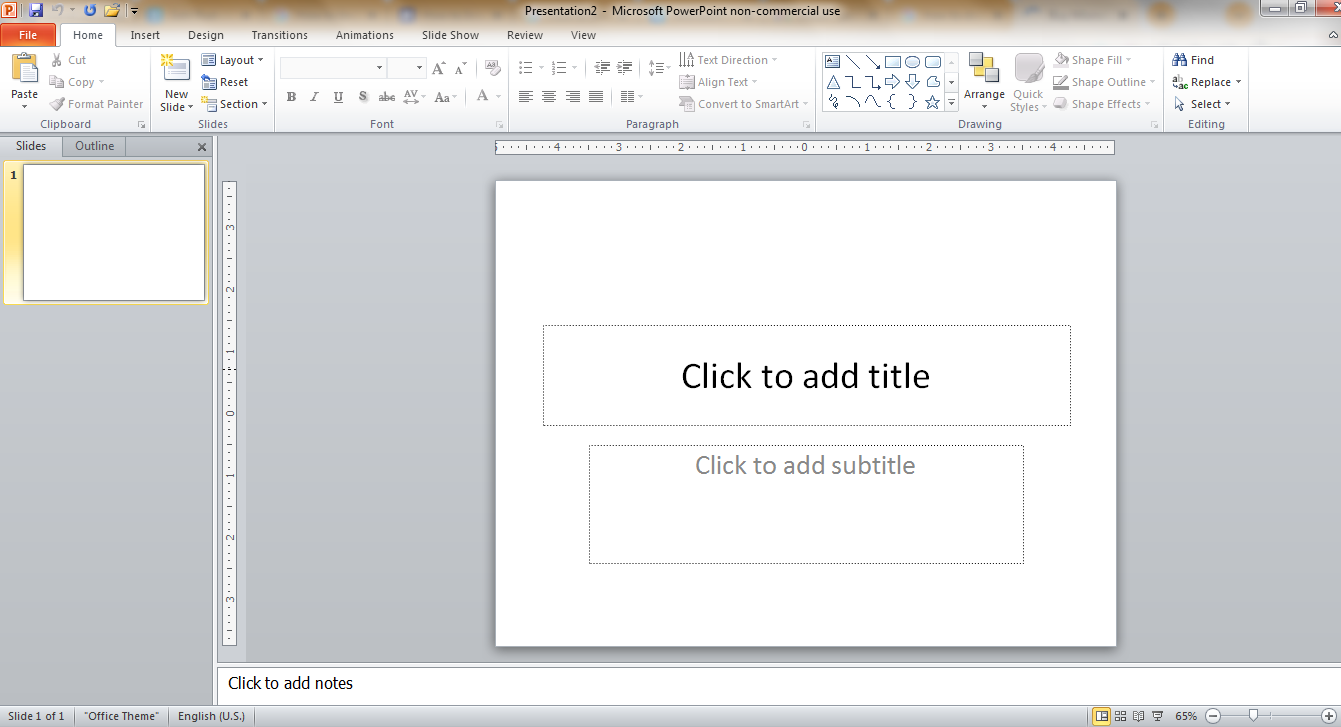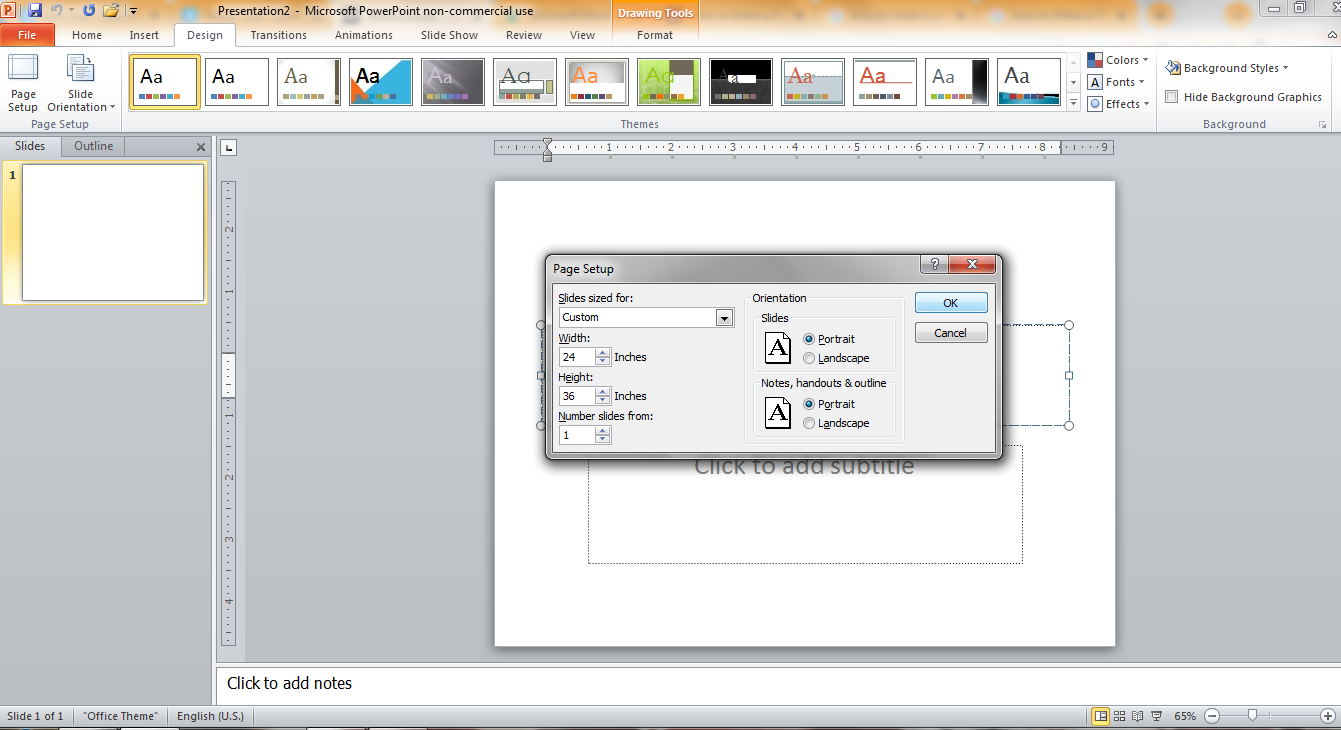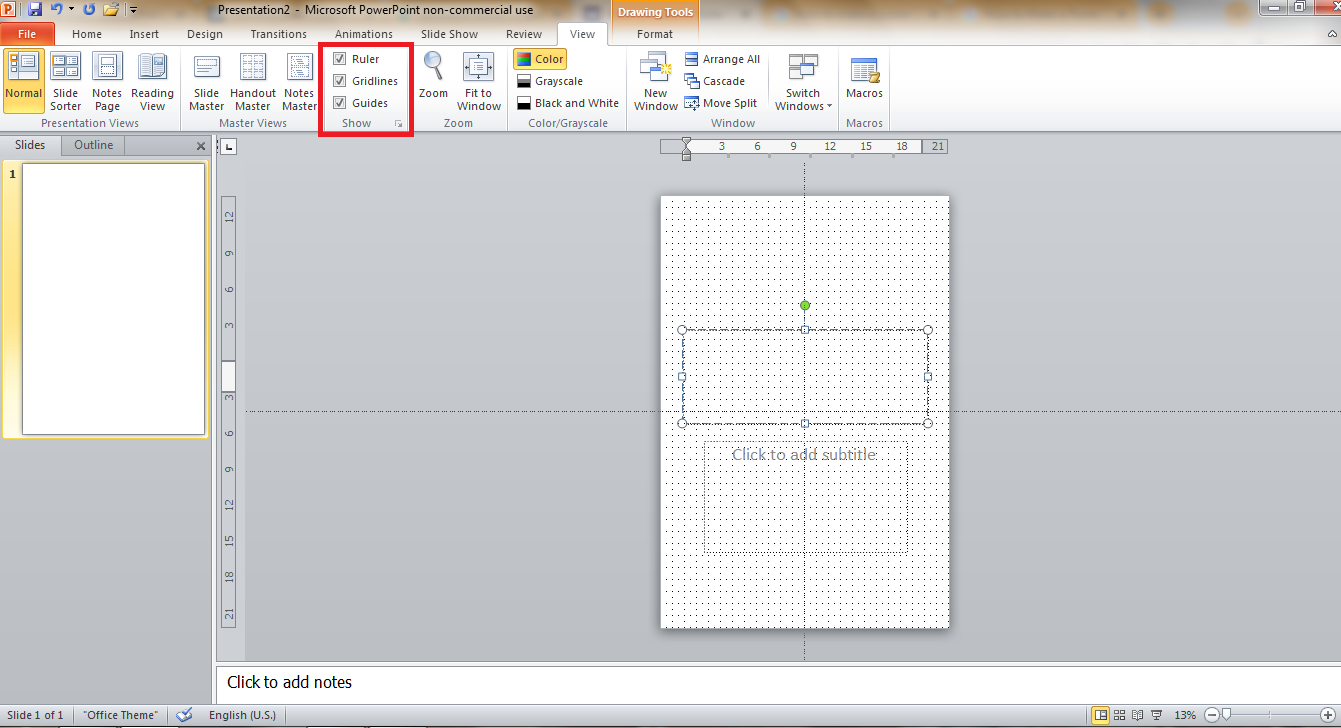D’une affiche de recherche, d’une affiche académique à une affiche scientifique, saviez-vous que vous pouvez créer toutes sortes d’affiches à l’aide de PowerPoint ? Avec Microsoft Powerpoint 2007 ou l’une des dernières versions, vous pouvez créer une affiche en quelques étapes simples.
Comment faire une affiche sur Microsoft PowerPoint
Avant de créer une affiche sur MS PowerPoint, il est utile de se familiariser avec affiches, tailles d’afficheset idées d’affiches première. Ensuite, vous saurez quoi considérer concernant la présentation, la conception, la taille ou le format de l’affiche une fois que vous aurez appliqué ce que vous avez appris pour créer l’affiche en PPT.
Étape 1 : Téléchargez et ouvrez Microsoft PowerPoint
Votre ordinateur sous Windows ou Mac dispose-t-il déjà d’un programme PowerPoint ? Si ce n’est pas encore le cas, abonnez-vous aux outils de productivité de Microsoft Office, y compris PowerPoint sur www.microsoft.com/en-us/microsoft-365/buy/microsoft-365. Ensuite, ouvrez MS PPT et créez une présentation vierge avec une mise en page vierge.

Étape 2 : redimensionner la diapositive
La règle générale des affiches est qu’elles ont de grandes tailles. Si vous utilisez PPT sous Windows, cliquez sur « Conception » suivi de « Mise en page ». Pour Mac, cliquez sur « Fichier » puis « Configuration de la page ». Une fenêtre contextuelle vous montrera où vous pouvez commencer à ajuster les tailles de votre diapositive, c’est-à-dire votre affiche. Assurez-vous de définir une taille personnalisée jusqu’à ce que vous cliquiez sur « OK ». La clé est de suivre l’une des tailles d’affiches standard telles que 11 x 17 pouces, 18 x 24 pouces et 24 x 36 pouces. Ne dépassez pas 56 pouces car c’est la taille maximale autorisée dans PPT.

Étape 3 : Activer les aides à la visualisation
Après avoir modifié la taille de la diapositive, choisissez d’afficher les différentes annonces de visualisation dans PowerPoint. Appuyez simplement sur « Afficher » dans le menu supérieur et cochez toutes les cases disponibles. Ces boîtes incluraient la règle, le quadrillage et les guides pour une gestion facile lors de la modification de la mise en page de l’affiche. Ces guides vous aident à aligner différents objets à insérer dans l’affiche ou à modifier votre présentation verticalement ou horizontalement.

Étape 4 : Modifier l’arrière-plan et insérer des textes et des graphiques
Le reste des étapes pour créer une affiche en PPT consiste à embellir l’affiche. Cela signifie que vous complétez ses éléments tels que le titre de l’affiche, la couleur d’arrière-plan et d’autres éléments visuels. Pour changer l’arrière-plan, allez dans « Design » pour cliquer sur « Styles d’arrière-plan » et « Formater l’arrière-plan ». Pour insérer des textes, allez dans l’onglet « Insérer » et choisissez « Zone de texte ». Pour ajouter des graphiques à votre affiche, revenez à « Insérer » et appuyez sur « Image ». Finalisez la conception de votre affiche jusqu’à ce qu’elle porte ses fruits.
Quelle est la taille de diapositive par défaut dans PowerPoint ?
La taille de diapositive par défaut dans PowerPoint est d’environ 13,333 pouces de large x 7,5 pouces de haut, alors assurez-vous de changer ces tailles pour des dimensions plus grandes telles qu’une affiche de 48 x 36 pouces pour les affiches académiques.
Comment changer la couleur d’arrière-plan de la diapositive PPT pour Mac ?
Si vous utilisez Mac pour changer la couleur d’arrière-plan de votre diapositive PowerPoint, appuyez simplement sur l’onglet « Format » dans le menu et choisissez « Arrière-plan de la diapositive » pour ajouter de la couleur ou remplir un effet.
Où puis-je trouver des modèles d’affiches ?
Une gamme de contenus gratuits, modifiables et imprimables modèles d’affiches vous attendent pour télécharger sur Template.net.